PDF es un formato del que no puede escapar sidescargue y lea con frecuencia libros electrónicos, diarios o incluso informes de oficina aburridos en este formato. Si bien los lectores de PDF cuestan un centavo por docena, algo con un poco más de patada nunca puede doler. ReadCube es un lector de PDF y una herramienta de investigación para Windows yMac. Esta aplicación basada en Adobe Air integra Google Scholar y PubMed, lo que le permite buscarlos directamente desde la aplicación. La aplicación está dirigida principalmente a estudiantes e investigadores, lo que les permite usar sus cuentas universitarias y acceder a las revistas que ofrece la universidad. Sin embargo, eso no es un requisito, y puede usar casi cualquier tipo de dirección de correo electrónico para registrarse y usarlo. ReadCube también le permite abrir y cambiar entre diferentes archivos que están abiertos, importar su biblioteca PDF desde el disco duro, crear listas, agregar notas y buscar y descargar archivos PDF.
Registrarse es simple; usa cualquier cuenta de correo electrónico quecomo, ingrese el código de confirmación que se le envió por correo electrónico y comience a importar archivos PDF. Un panel a la izquierda enumera todas las carpetas y archivos en su biblioteca, le permite saltar a los archivos y favoritos vistos recientemente, y le permite buscar archivos PDF en Google Scholar y PubMed.

Para importar su biblioteca, haga clic en Biblioteca en el panel izquierdo y pulsa el Importar botón. A continuación, seleccione de qué carpetas desea importar los archivos. Alternativamente, puede arrastrar y soltar carpetas en la ventana de la aplicación. Todos los archivos serán indexados y ordenados por nombre de carpeta en el panel a la izquierda. Para eliminar un archivo de su biblioteca, selecciónelo y haga clic en la papelera en la parte superior, mientras que los favoritos se pueden marcar haciendo clic en el botón de estrella. Puede buscar en su biblioteca por título y autor desde la barra de búsqueda en la parte superior.
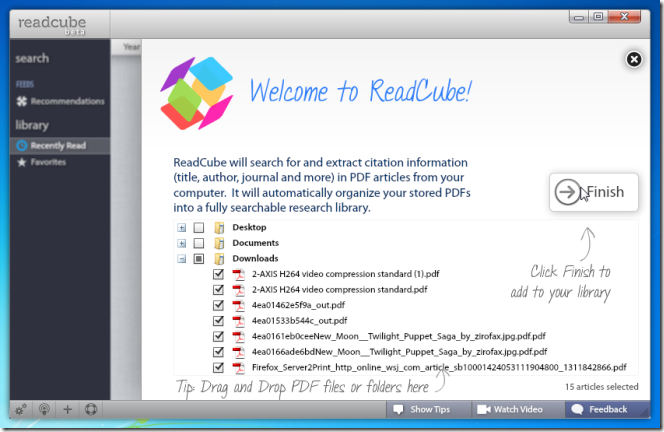
Para abrir un archivo, navegue por su biblioteca yuse doble clic. El tamaño del zoom / texto se ajusta automáticamente, dependiendo del tamaño de la ventana. También puede agregar notas a cualquier parte del archivo seleccionando primero el texto. Las notas se marcan con la hora en que se crearon.
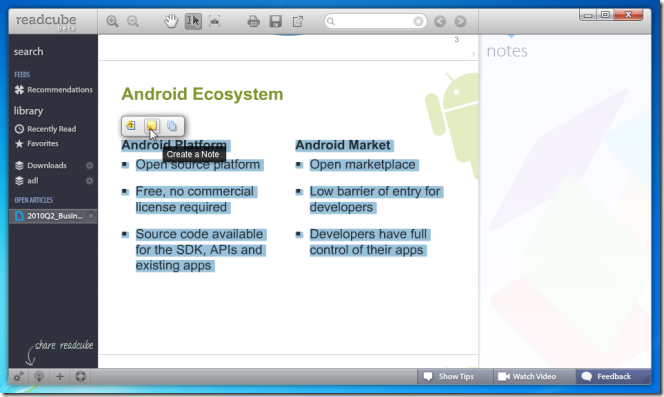
Para eliminar una nota, pase el mouse sobre ella y haga clic en la pequeña cruz que aparece en la esquina superior derecha de la burbuja, o en el botón rojo Eliminar que aparece sobre el texto.
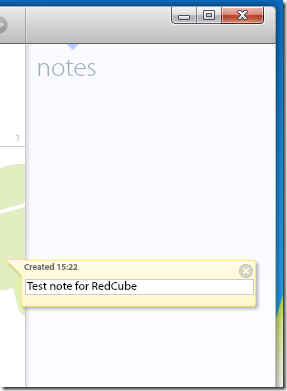
Para buscar en Google Scholar o PubMed, haga clic en Buscar en la parte superior del panel izquierdo y elija elbuscar ubicación Los archivos se pueden descargar directamente de los resultados de búsqueda que se muestran en la aplicación. Puede cambiar entre buscar en Google Scholar y PubMed desde los resultados de búsqueda utilizando los botones en la parte superior. Cambiar a otra plataforma de búsqueda consultará la misma búsqueda en él. La búsqueda también encuentra todos los enlaces de descarga disponibles para un archivo en particular. Hacer clic Descargar en el panel derecho y el archivo se descargará y se agregará a su biblioteca automáticamente, siempre que haya agregado el Descargas carpeta a su biblioteca. Si no lo has hecho, haz clic Agregar a la biblioteca y se agregará el archivo.
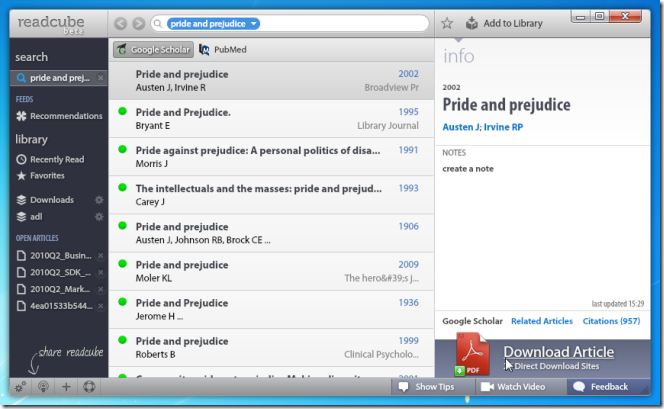
Para cambiar la configuración de la cuenta, haga clic en la rueda dentadaen la parte inferior del panel izquierdo, y se abrirá la ventana de preferencias. Puede cambiar el instituto (universidad) que ha agregado a la aplicación, cambiar su contraseña y cómo se crean las bibliotecas.
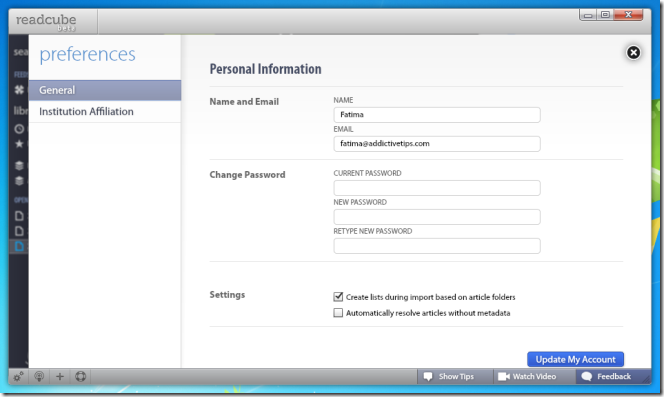
ReadCube requiere que se registre para obtener una cuenta,y también te permite invitar a amigos a usarlo. Para enviar una invitación, haga clic en el botón más (+) en la parte inferior del panel izquierdo y envíe una invitación por correo electrónico desde el interior de la aplicación.
La aplicación también te permite imprimir un PDF yábralo en su lector de PDF predeterminado, utilizando el botón de impresión que aparece en la parte superior siempre que tenga un documento abierto. Los archivos también se pueden iniciar en el visor de PDF predeterminado de su sistema usando el botón de flecha al lado de Salvar disquete.

La aplicación también tiene una herramienta de instantáneas quele permite seleccionar cualquier parte de un archivo como imagen y copiarlo en su portapapeles. Luego puede pegarlo en una imagen o editor de texto que admita imágenes (por ejemplo, Word). Para usar la herramienta Instantánea, seleccione el botón tipo cámara y arrastre el cursor sobre el área de la que desea tomar una instantánea. No tendrá que hacer clic con el botón derecho ni presionar Ctrl + C: el área seleccionada se copiará automáticamente y podrá pegarla en cualquier lugar.
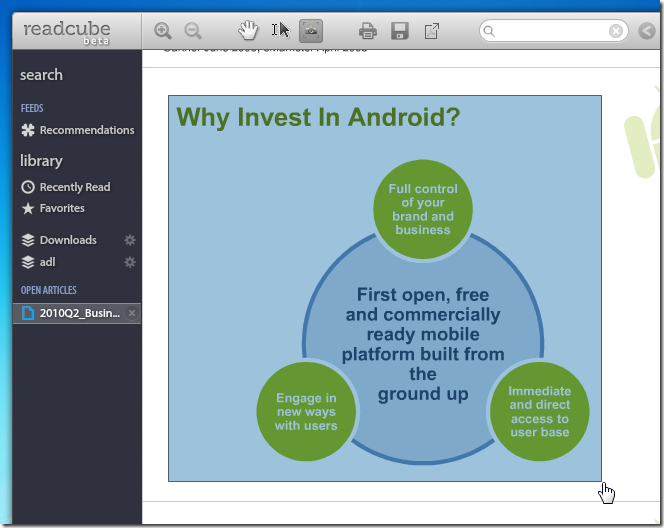
Aunque ReadCube está dirigido a estudiantes yinvestigadores, puede ser utilizado por casi cualquier persona para leer documentos. El panel izquierdo hace que sea extremadamente fácil cambiar entre múltiples archivos que podría haber abierto, y las bibliotecas y listas personalizadas son una manera fácil de mantener todos sus archivos PDF organizados. La aplicación está basada en Adobe Air y funcionará en plataformas Windows y Mac.
Descargar ReadCube













Comentarios